详解win10系统隐藏桌面右下角图标的办法
发布日期:2019-10-08 作者:专注于电脑系统 来源:http://www.08153.com
你是否遇到过关于对win10系统隐藏桌面右下角图标设置的方法,在使用win10系统的过程中经常不知道如何去对win10系统隐藏桌面右下角图标进行设置,有什么好的办法去设置win10系统隐藏桌面右下角图标呢?在这里小编教你只需要 1、打开电脑之后,在桌面上找到任务栏选项并将其打开,接着就点击属性选项; 2、打开任务栏页面之后,这里面有很多的选项,这时候需要做的就是找到任务栏里面中的始终合并隐藏图标选项并选中;就搞定了。下面小编就给小伙伴们分享一下对win10系统隐藏桌面右下角图标进行设置的详细步骤:
1、打开电脑之后,在桌面上找到任务栏选项并将其打开,接着就点击属性选项;
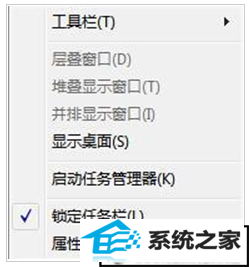
2、打开任务栏页面之后,这里面有很多的选项,这时候需要做的就是找到任务栏里面中的始终合并隐藏图标选项并选中;
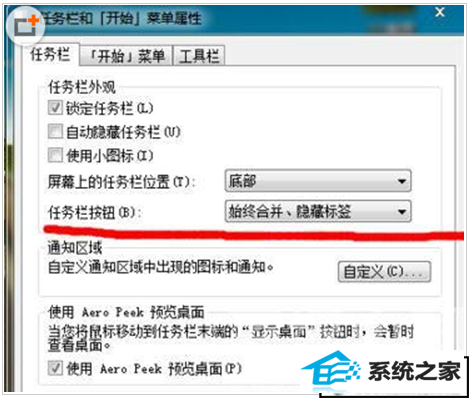
3、将图标隐藏设置好了以后,把刚刚修改的设置进行保存,接着就来到电脑桌面,这时候会发现之前桌面上的所有图标都不见了,在桌面的右下方显示出了三角形的小符号。当需要查看某个软件的时候,直接点击三角符号,在里面查看就可以了。
